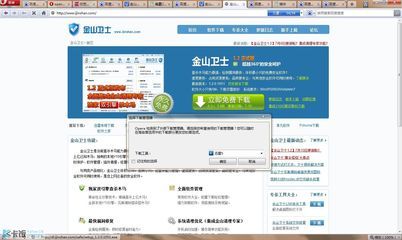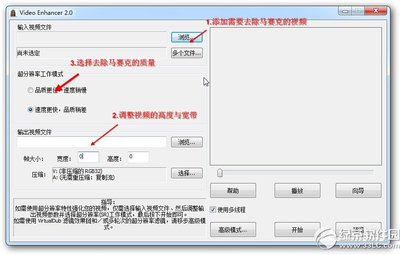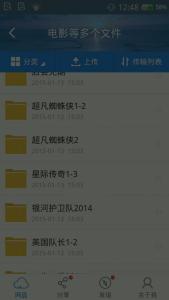Adobe Photoshop,简称“PS”,是一个由Adobe Systems开发和发行的图像处理软件。Photoshop主要处理以像素所构成的数字图像。使用其众多的编修与绘图工具,可以更有效的进行图片编辑工作。
裁剪工具是我们经常使用的工具,在修改图片大小的时候我们首先会选择的就是裁剪工具,下面简单介绍一下裁剪工具的使用方法。
Photoshop中裁剪工具如何使用――工具/原料Photoshop
电脑
Photoshop中裁剪工具如何使用 1、
打开Photoshop软件,导入需要进行修改的图片。
Photoshop中裁剪工具如何使用 2、
选择工具箱中的裁剪工具。
选择裁剪工具我们经常使用的是快捷键,快捷键在Photoshop中非常使用,建议将工具箱中的所有工具的快捷方式首先背下来,这也是我开始学Photoshop的一种方法,用起来很苦的哦。
Photoshop中裁剪工具如何使用 3、
自定义裁剪大小。
选择裁剪工具后在需要裁剪的位置按住鼠标左键然后拖动即可,大小自己随意拖动不受限制。这种方法是最常使用的,一般适合选择图片中的某一部分或者去掉图片中的边界部分。
Photoshop中裁剪工具如何使用_裁剪工具
Photoshop中裁剪工具如何使用 4、
裁剪菜单栏的使用――裁剪区域、裁剪参考线叠加。
裁剪区域是选择裁剪之后未选择部分的保留方式,可以选择删除或是隐藏,裁剪参考线我们可以使用一些辅助线来帮助我们辅助裁剪。
Photoshop中裁剪工具如何使用 5、
预先设定裁剪后的大小。
如果我们需要一张图片,图片的大小有要求,那么我们在裁剪的时候就需要先将这个大小设定,这样裁剪出来的图片直接就可以使用了。
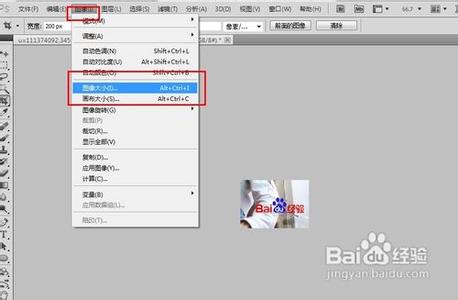
在菜单栏上面输入需要图片的长宽像素,注意单位。分辨率如果是电脑的话选72即可。
Photoshop中裁剪工具如何使用_裁剪工具
Photoshop中裁剪工具如何使用 6、
查看图片的大小。
点击图像――画像大小,在弹出的面板中就可以查看大小了。
Photoshop中裁剪工具如何使用――注意事项一定要注意单位的大小。
 爱华网
爱华网